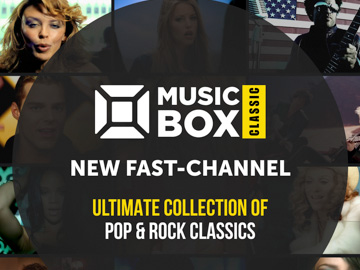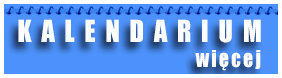SAT Kurier logowanie
X
redakcja[malpa]satkurier.pl
Linux: Nagrywanie na dysku innego tunera
dodano: 2019-02-07 11:19 | aktualizacja:
2024-03-24 10:19
autor: Mariusz Kobiela | źródło: SAT Kurier 1/2015
autor: Mariusz Kobiela | źródło: SAT Kurier 1/2015
 W tym artykule podpowiadamy, jak nagrywać programy na odbiornikach z systemem operacyjnym Linux bez możliwości wmontowania dysku twardego, czyli na dysku zainstalowanym w innym tunerze, dysku sieciowym lub komputerze (laptopie). Do opisu wykorzystane zostały tunery z serii Vu+, a dokładnie modele Zero i Duo2 z image teamu VTI. Konfiguracja daje nam możliwość nagrywania i odtwarzania z jednego dysku. Samo przygotowanie nie sprawia problemu i zajmuje kilka minut.
W tym artykule podpowiadamy, jak nagrywać programy na odbiornikach z systemem operacyjnym Linux bez możliwości wmontowania dysku twardego, czyli na dysku zainstalowanym w innym tunerze, dysku sieciowym lub komputerze (laptopie). Do opisu wykorzystane zostały tunery z serii Vu+, a dokładnie modele Zero i Duo2 z image teamu VTI. Konfiguracja daje nam możliwość nagrywania i odtwarzania z jednego dysku. Samo przygotowanie nie sprawia problemu i zajmuje kilka minut.

Prosimy o wyłączenie blokowania reklam i odświeżenie strony.
Aby tuner bez dysku, w naszym przypadku Vu+ Zero, „zobaczył” dysk na drugim tunerze, należy wykonać następujące czynności:
1. Wejść w menu / konfiguracja / system / sieć / NetworkBrowser (rys. 1).

2. Wcisnąć OK – poczekać na wyświetlenie istniejących komputerów (tunerów) w sieci.
3. Znaleźć na liście IP naszego tunera. Ułatwieniem jest w nazwa w nawiasie (VUDUO2).
4. Zatwierdzić OK, wyświetli się zapytanie o hasło, zaznaczyć „nie”, ponownie zatwierdzić OK (rys. 2).
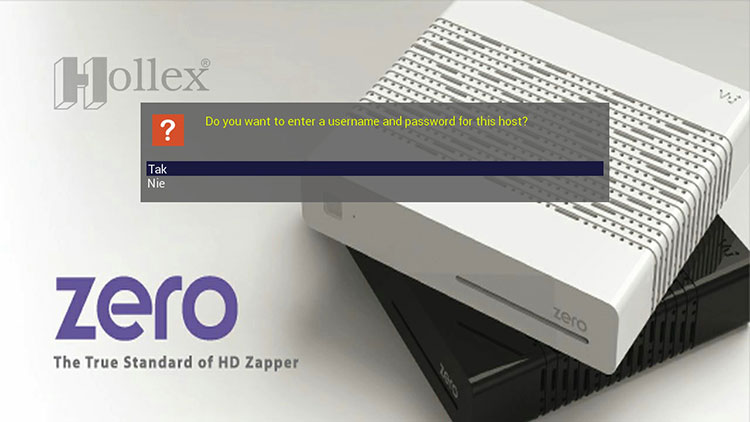
5. Pod IP naszego tunera wyświetlony zostanie dostęp do jego dysku.
6. Zaznaczyć i wcisnąć OK.
7. Kolejne zapytanie o hasło i tak jak poprzednio zaznaczyć „nie”.
8. Wyświetlona zostanie plansza „Mounts editor”. Potwierdzić OK (rys. 3).

9. Na wyświetlone zapytanie o podmontowanie dysku odpowiedzieć „TAK” (rys. 4).
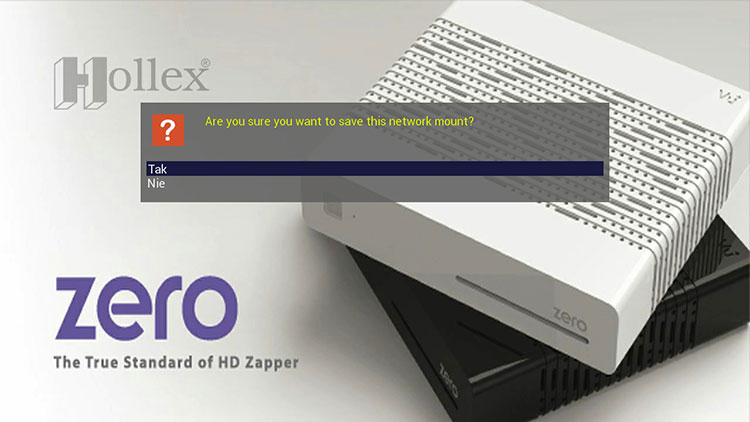
10. Czekać, aż proces aktywacji dobiegnie do końca.
Wskazanie ścieżki nagrywania
W tym momencie nasz Vu+ Zero „widzi” dysk w drugim tunerze. Teraz należy mu wskazać miejsce nagrywania. W tym celu należy wykonać następujące kroki:
1. Wejść w menu / konfiguracja / system / Ścieżki nagrywania (rys. 5).

2. W opcji „Domyślna lokalizacja” wcisnąć OK (rys. 6).
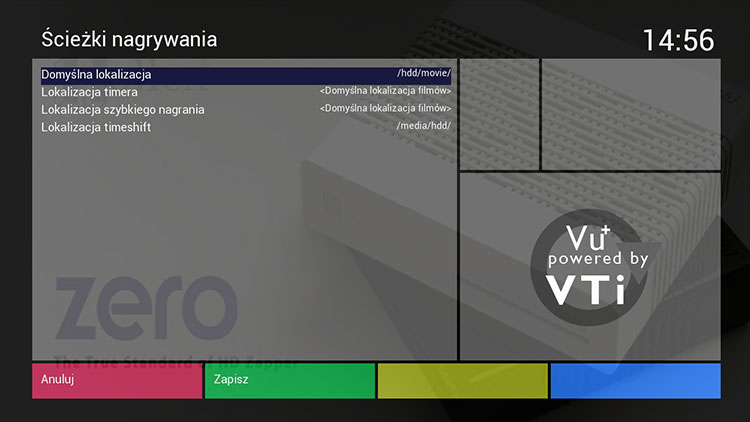
3. Przyciskiem „Channel+” przejść do górnej części menu.
4. Kliknąć na „katalog nadrzędny”, a następnie na „Lista zapamiętanych urządzeń”.
5. W końcu wyświetlą się 2 katalogi „Internal Flash” i „VUDUO2” (rys. 7).

6. Kliknąć na VUDUO2.
7. Zaznaczyć katalog „movie” i potwierdzić zielonym przyciskiem.
8. W tym momencie w domyślnej lokalizacji mamy następującą ścieżkę: /media/net/VUDUO2/movie.
9. Lokalizację timera i szybkiego nagrywania pozostawić bez zmian tzn. „Domyślana lokalizacja filmów”.
10. Zmienić lokalizację timeshift.
11. W opcji zakładki mamy już ścieżkę /media/net/VUDUO2/movie, więc trzeba ją zaznaczyć i potwierdzić zielonym przyciskiem (rys. 8).
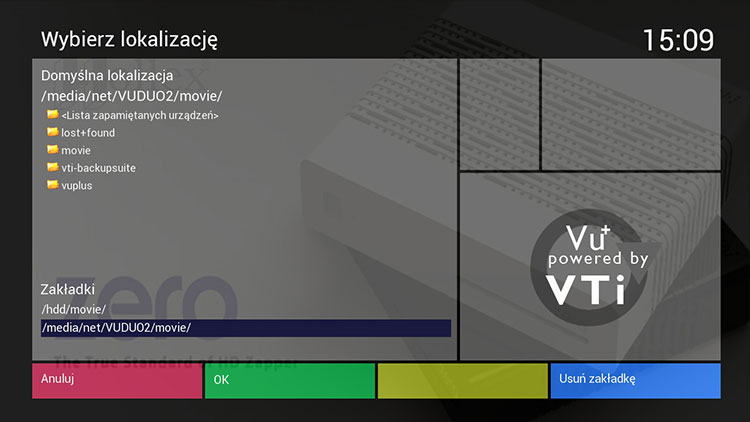
12. Po prawidłowym skonfigurowaniu ścieżka domyślnej lokalizacji i timeshiftu jest taka sama (rys. 9).

Od tego momentu obydwa tunery korzystają z jednego dysku, mogą na nim niezależnie nagrywać i odtwarzać. Daje to duże możliwości. Przykładowo, oglądam film na Duo2, po chwili zaprzestaję jego oglądania i przechodzę do drugiego pokoju, i tam mogę włączyć ten film od momentu, gdzie zaprzestałem jego oglądania. Opisana opcja może być wykorzystana nie tylko na jednym odbiorniku dodatkowym - można ich podłączyć kilka i wszystkie będą miały dostęp do tych samych nagrań.
Materiał chroniony prawem
autorskim - wszelkie prawa zastrzeżone. Dalsze rozpowszechnianie artykułu tylko za zgodą wydawcy.
- Kopiowanie płyt DVD na odbiorniki Linux
- Wyszukiwanie kanałów w odbiornikach Linux
- Konfiguracja Wi-Fi w tunerach Linux
- Konfiguracja głowic w tunerach Linux - poradnik
- Jak wgrać oprogramowanie w odbiorniku Linux?
Informacje
reklama
reklama


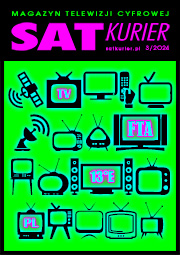
SAT Kurier 3/2024
Publikuj własne artykuły

Wykaz kanałów FTA na satelitach Astra 19,2°E

Wykaz kanałów FTA na satelitach Hot Bird 13°E

Wykaz kanałów na satelitach Astra 19,2°E

Wykaz kanałów na satelitach Hot Bird 13°E

Kanały ze sportem na żywo - FTA i polskie

Polsat Box vs Canal+

Lista kanałów Polsat Box

Lista kanałów Canal+
reklama
reklama
reklama
HOLLEX.PL - Twój sklep internetowy
Miernik Signal ST-5155 DVB-T/T2/C DVB-S/S2 z podglądem
Miernik Signal ST-5155 do pomiarów zarówno cyfrowych sygnałów satelitarnych DVB-S/S2,...
679 zł Więcej...Odbiornik Ferguson Ariva 9000 4K CI+ HDR Dolby Vision
Ariva 9000 4K CI+ to uniwersalny odbiornik typu Combo z...
449 zł Więcej...SAT Kurier - 5-7/2023 wersja elektroniczna
Elektroniczna wersja SAT Kuriera 5-7/2023
12 zł Więcej...